win11共享文件夹报错0x80004005 Win11系统共享无法连接解决方法
更新时间:2024-10-13 12:56:16作者:jiang
Win11系统中共享文件夹报错0x80004005,让用户无法连接共享资源的问题引起了广泛关注,为了解决这一问题,用户可以尝试一些简单的方法来修复共享文件夹连接错误。通过调整网络设置、检查共享文件夹权限等步骤,可以有效解决Win11系统共享文件夹无法连接的困扰。希望这些解决方法能帮助用户顺利解决共享文件夹连接错误的问题。
具体方法:
1.首先我们悦久罪使用组合键WIN + R 调出运行,输入control调出控制面板;
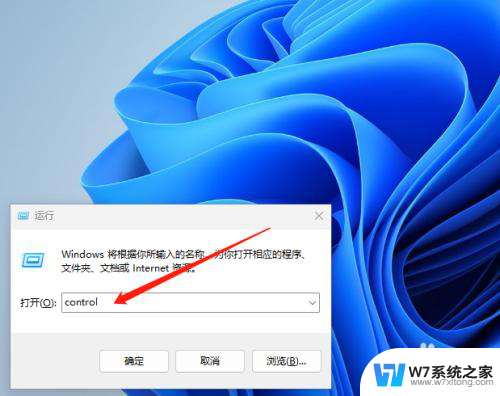
2.打开控制帮财面板后,点击卸载程序,如下图所示;
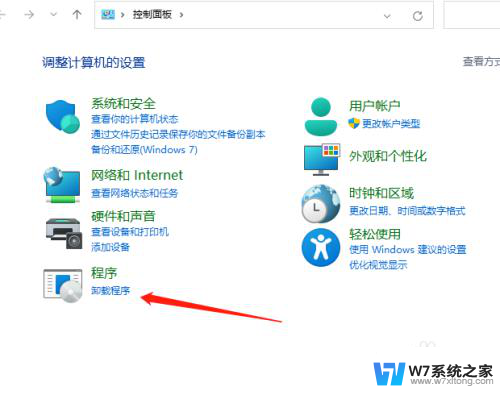
3.打开卸载程序后,在左侧找到启用或关闭 Windows 功能点击进入;
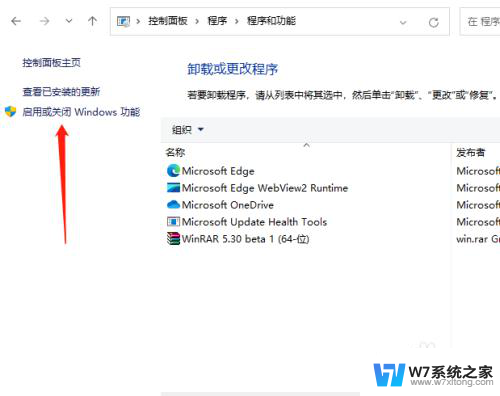
4.然后在启用或关闭 Windows 功能中找到 SMB 1.0/CLFS文件共享支持将其打勾;
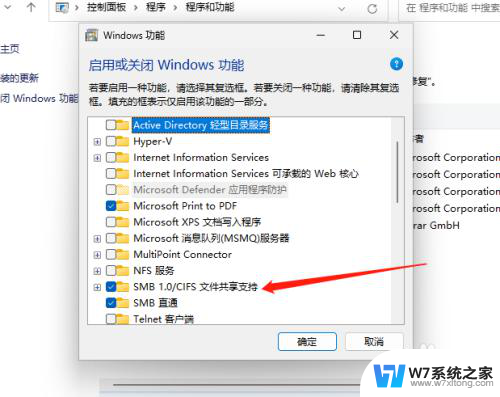
5.最后更改槐册完后需要重启一下电脑系统点击立即重新启动即可解决。
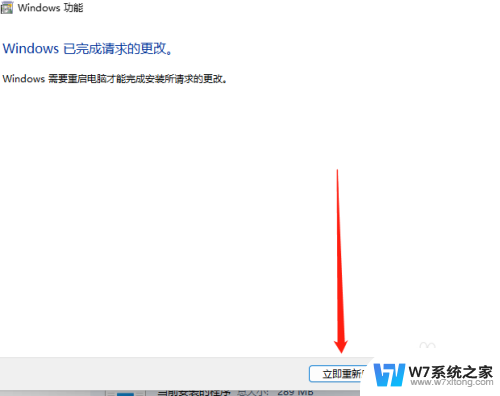
以上就是win11共享文件夹报错0x80004005的全部内容,有出现这种现象的小伙伴不妨根据小编的方法来解决吧,希望能够对大家有所帮助。
win11共享文件夹报错0x80004005 Win11系统共享无法连接解决方法相关教程
-
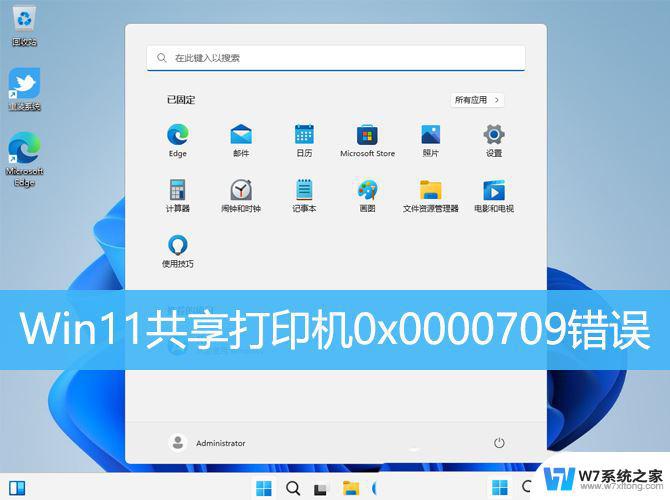
-
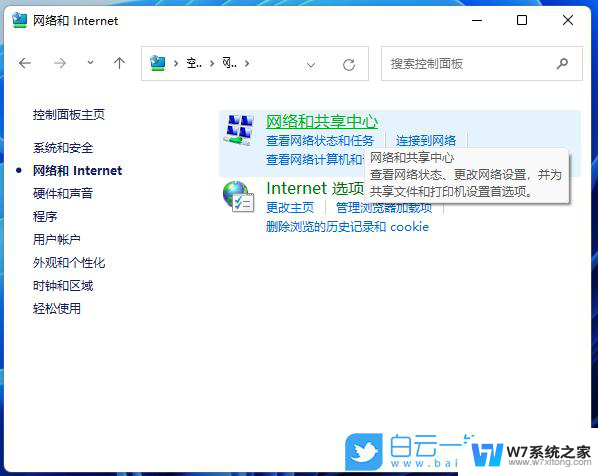 win11共享权限 Win11共享文件无权限访问解决方法
win11共享权限 Win11共享文件无权限访问解决方法2024-06-21
-
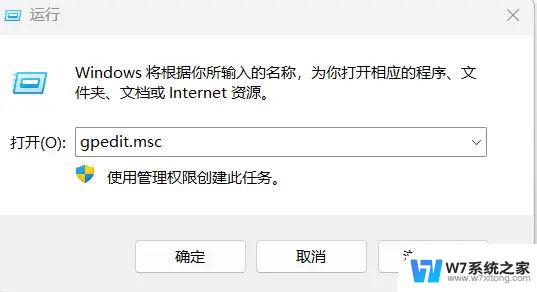
-
 win11安卓子系统共享文件夹在哪 Win11文件夹共享的简易指南
win11安卓子系统共享文件夹在哪 Win11文件夹共享的简易指南2025-02-08
- win11如何连接到共享文件夹 Win11文件夹共享设置教程
- win11专业版升级后无法连接共享 Win11 24H2共享文档NAS无法进入解决方法
- win11访问共享设置2023 Win11 24H2共享文档NAS无法进入解决方法
- win11系统打印机共享错误709 win11共享打印机709错误解决步骤
- 找不到win11共享打印机 win11无法找到共享打印机解决方法
- win11连接共享打印机显示0x0000709 win11共享打印机提示0000709错误解决方法
- win11怎么把开始为何在左边 Win11开始菜单怎么调整到左边
- 手机投屏win11笔记本电脑怎么设置 手机电脑投屏连接教程
- win11比win10大多少g Win11系统相比Win10占用内存少吗
- windows11wlan不见了 Win11电脑wifi连接图标消失了怎么办
- win11任务栏怎么永不合并 win11任务栏怎么调整不合并
- win11如何修改鼠标光标 word光标设置方法
win11系统教程推荐
- 1 电脑麦克风怎么打开win11 Win11麦克风权限开启方法
- 2 win11如何设置文件后缀 win11文件后缀修改方法
- 3 指纹录入失败 win11 荣耀50指纹录入失败怎么办
- 4 win11防火墙拦截 Win11 24H2版内存隔离功能如何开启
- 5 如何关闭win11的防火墙和杀毒软件 win11如何关闭防火墙和杀毒软件
- 6 win11显示 任务栏右边 Win11任务栏靠右对齐的方法
- 7 win11不显示视频预览图 Win11 24H2升级后图片无法打开怎么办
- 8 win11禁止系统隔离危险文件 Win11 24H2版内存隔离功能开启步骤
- 9 win11右键怎么设置多几个选项 Win11右键菜单默认显示更多选项怎么自定义设置
- 10 win11电脑设置共享 Win11文件夹共享设置教程